题目内容
怎么在Excel2016中自定义条件格式规则?
题目答案
步骤1:打开Excel文档,选择“日期”列单元格区域,在“开始”选项卡单击“样式”组中的“条件格式”按钮,在展开的下拉列表中单击“新建规则”选项,如图1所示。
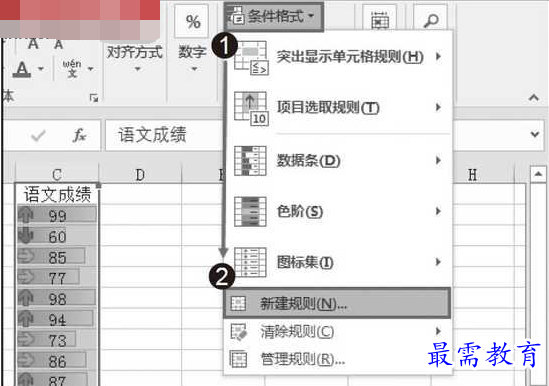
图1 单击“新建规则”按钮
步骤2:弹出“新建格式规则”对话框,在“选择规则类型”列表框中单击“仅对高于或低于平均值的数值设置格式”选项,选择“低于”选定范围的平均值,然后单击“格式”按钮,如图2所示。
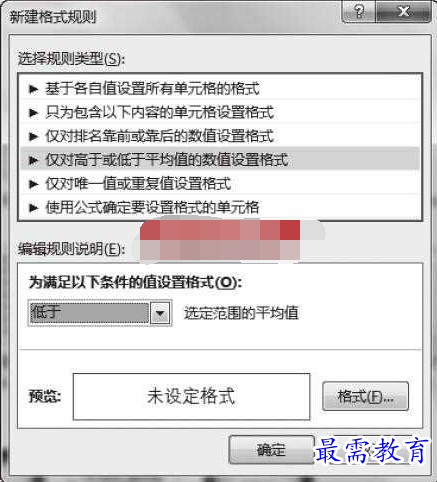
图2 单击“格式”按钮
步骤3:打开“设置单元格格式”对话框,对符合条件格式数值的单元格格式进行设置,设置完成后单击“确定”按钮,如图3所示。
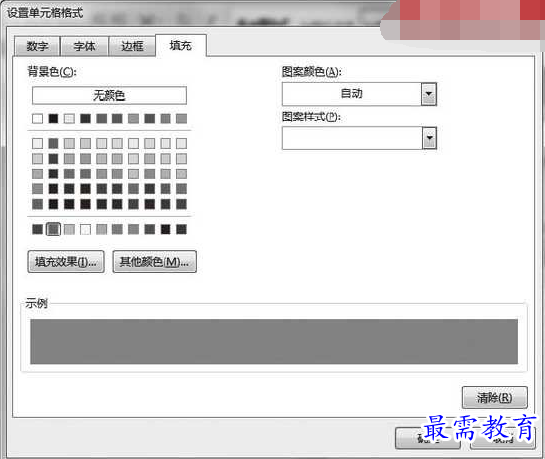
图3 “设置单元格格式”对话框
步骤4:返回“新建格式规则”对话框单击“确定”按钮,此时可以看到符合条件的数值已突出显示,如图4所示。
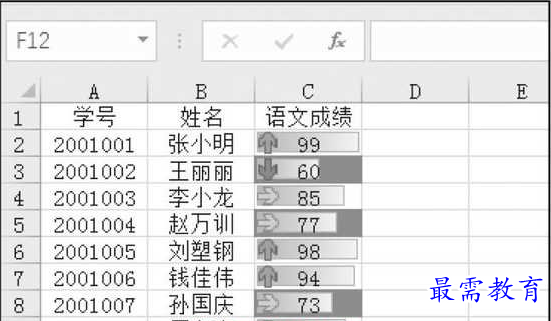
图4 查看显示效果




点击加载更多评论>>